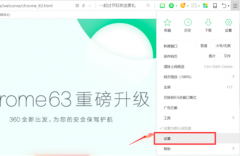USB设备故障处理:我的USB设备为什么不能使用

如今,USB设备几乎成为每个人日常生活和工作中不可或缺的部分。无论是外置硬盘、U盘,还是打印机、鼠标,USB接口都在发挥着重要作用。一旦出现故障,很多用户会感到茫然,无法判断问题出在哪里。了解USB设备可能出现的故障及其解决方法,对于保护数据安全和提升工作效率至关重要。
USB设备的故障原因多种多样,通常可以分为硬件故障和软件故障两大类。硬件问题可能包括USB接口损坏、设备线缆断裂或设备本身生产缺陷。例如,长时间使用的USB接口可能由于插拔频繁而发生接触不良现象,此时可以尝试用柔软的干布清洁接口,确保无灰尘或异物。在排除硬件故障的过程中,有必要检查USB设备的电源连接,某些设备需要额外供电,缺乏电源也会导致无法正常使用。
软件故障是另一类常见问题,通常涉及驱动程序的问题。USB设备的驱动程序不兼容、过时或损坏,都可能导致设备无法被系统识别。如果遇到这种情况,可以在设备管理器中检查相关驱动程序。通过右键单击设备,选择更新驱动程序,系统会自动寻找适合的更新包进行安装。若依然无效,卸载设备后重启计算机,再次插入设备让系统自动安装驱动程序也是一种有效的解决方案。
除了上述常见问题,操作系统的设置也可能影响USB设备的正常使用。例如,在Windows系统中,某些USB端口可能被禁用,需在系统的设备管理器中启用。BIOS设置中也可能限制USB设备的工作,特别是在较旧的计算机上。定期检查和调整相关设置,有助于维持USB设备的良好运行状态。
现今市场上USB设备的种类繁多,从支持USB 2.0到USB 3.2、USB-C等不同标准,用户在购买时应根据实际需求选购合适类型。最新的USB4标准正逐渐引领市场潮流,提供更快的数据传输速度和更强的兼容性能。了解相关市场趋势,能够助力用户选择更具性价比的USB设备。
DIY组装技能也是提高USB设备使用率的重要环节。有些技术熟练的用户,会选择自行组装USB设备。正确的步骤包括选择优质的配件,确保电源和数据传输线缆符合标准,以保障最终产品的性能和稳定性。这种自主组装的方式,不仅可以节省成本,还能增加对设备的了解。
对于USB设备的性能优化,有时候用户忽视了数据清理和设备维护。定期对USB设备内存进行清理,能够提升读写速度,延长设备的使用寿命。使用专业工具进行部分安全检查及修复,也能够提高USB设备的正常使用率。
常见问题解答(FAQ):
1. USB设备插入后无反应,怎么办?
检查插口和设备是否清洁,尝试不同的USB端口或计算机。
2. USB设备被系统识别,但无法访问数据,原因是什么?
可能是数据损坏或驱动程序的问题,尝试用磁盘修复工具进行修复。
3. 如何更新USB设备的驱动程序?
进入设备管理器,找到相应的设备,右键选择更新驱动程序。
4. USB设备使用频繁的情况下,如何延长其寿命?
定期清洁接口,避免将设备长时间插入计算机,并定期备份数据。
5. USB设备使用时发热正常吗?
适度发热是正常现象,但如果过热,可能存在硬件故障,建议停止使用并检查。